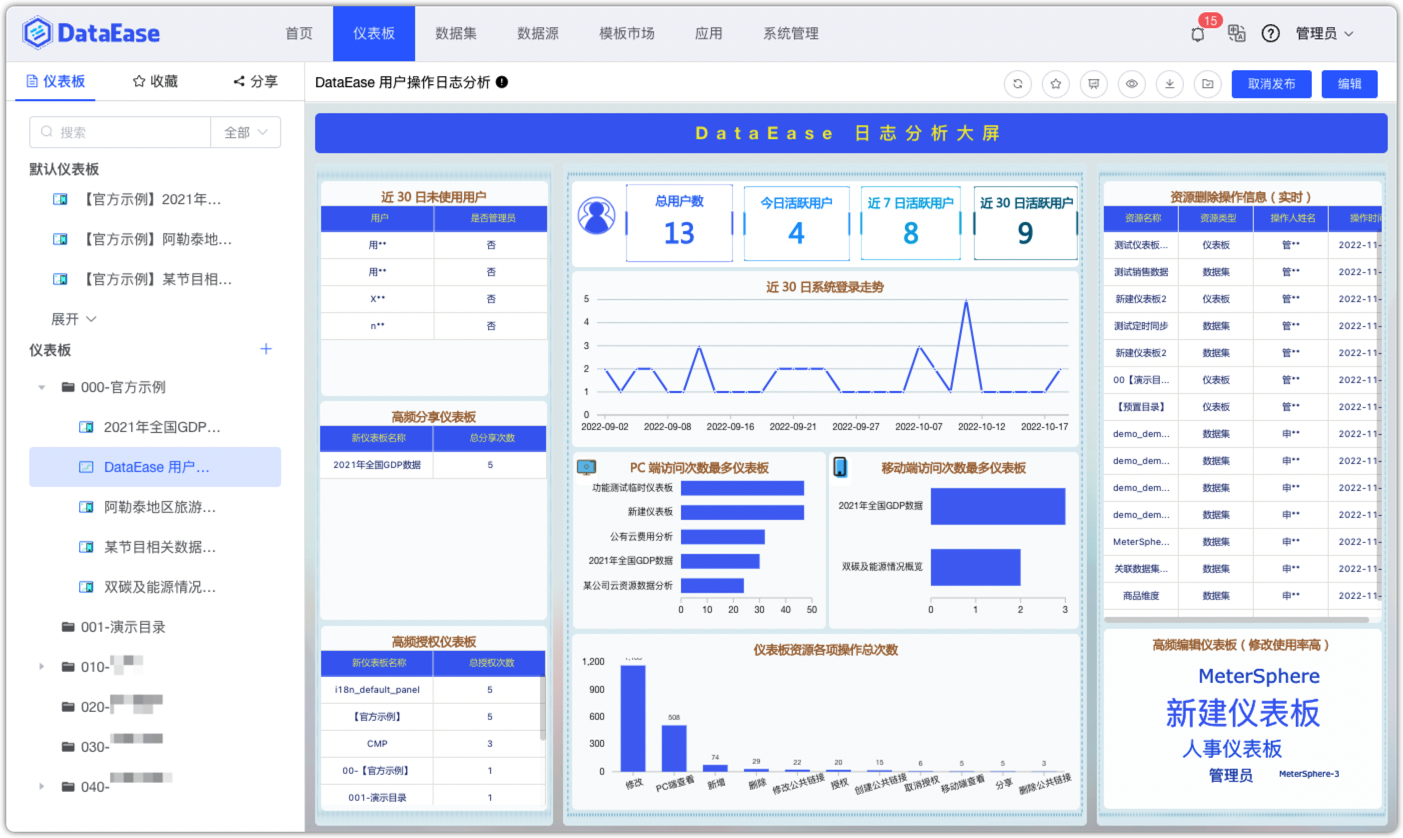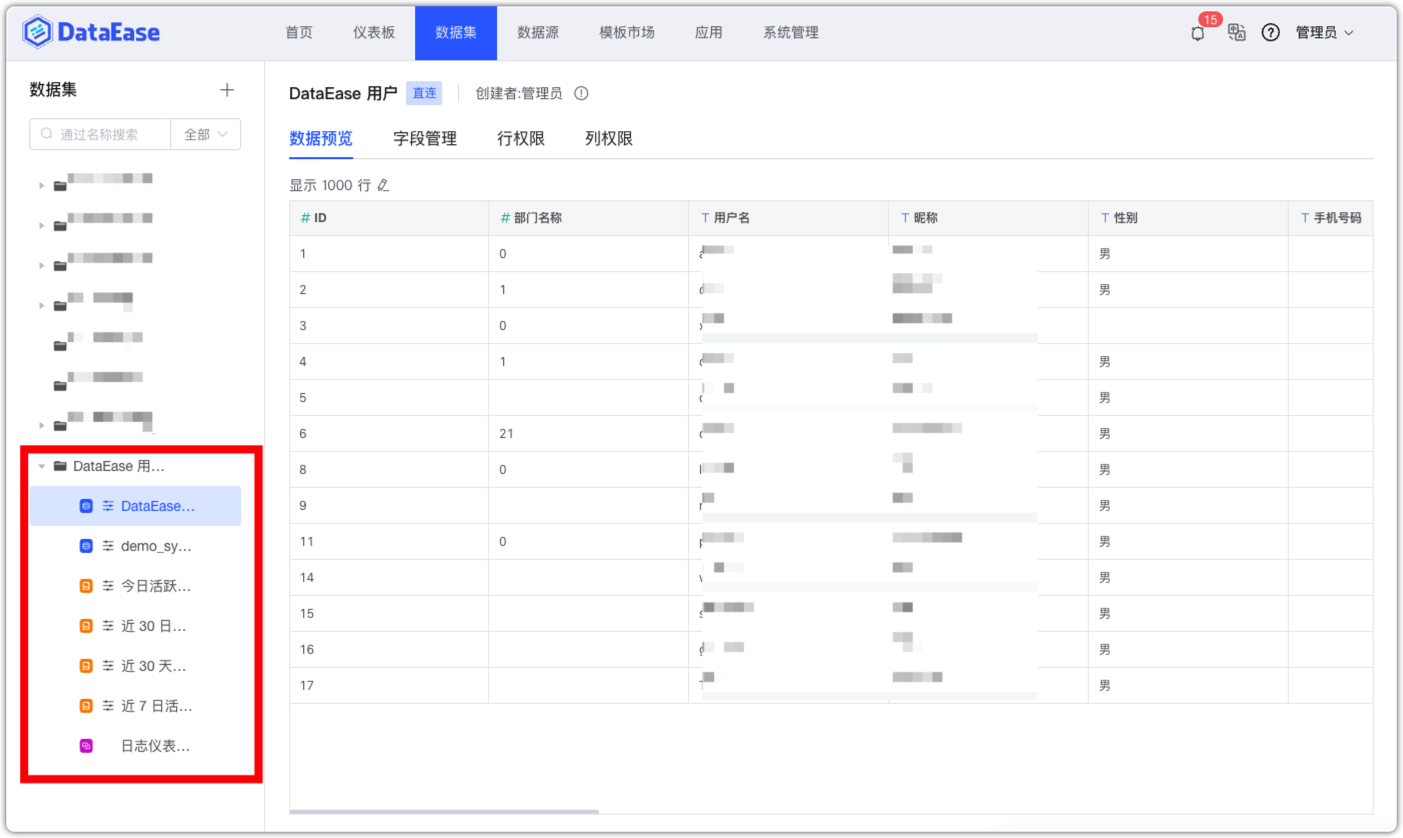DataEase v1.16.0 新增了【应用】模块,该功能可以认为是仪表板模板的再一次重大升级。这里我们详细讲解一下有关仪表板模板与应用的差异,以及我们如何管理与使用应用。
1 模板与应用的区别
两种文件创建仪表板有什么不同
模板:DataEase 生成仪表板并附带示例数据,需要根据自己的数据情况自行手动创建数据源、数据集并将仪表板中的示例数据替换为自己的真实数据;
应用:DataEase 生成仪表板并同时生成其所对应的数据集与数据源,无需再手动替换数据。
两种文件在导出时有什么不同
模板:所有仪表板均支持导出为模板;
应用:使用 Excel 与 API 数据源的仪表板不支持导出为应用。
他们在使用场景上有什么不同的偏向性
模板:更注重仪表板本身的样式设计布局等内容,不关心仪表板原本所连接的数据,使用范围更广;
应用:更注重完整的一套对接及展示方案,有一定的针对性,适用于应用系统的对接,例如 JumpServer 应用。
2 应用的下载与导出
模板市场下载应用
访问 DataEase 在线模板市场,选择一个系统对接类的模板,详情界面的右侧分别有“模板下载”与“应用下载”两个按钮,点击“应用下载”即可将其对应的应用文件下载到本地。
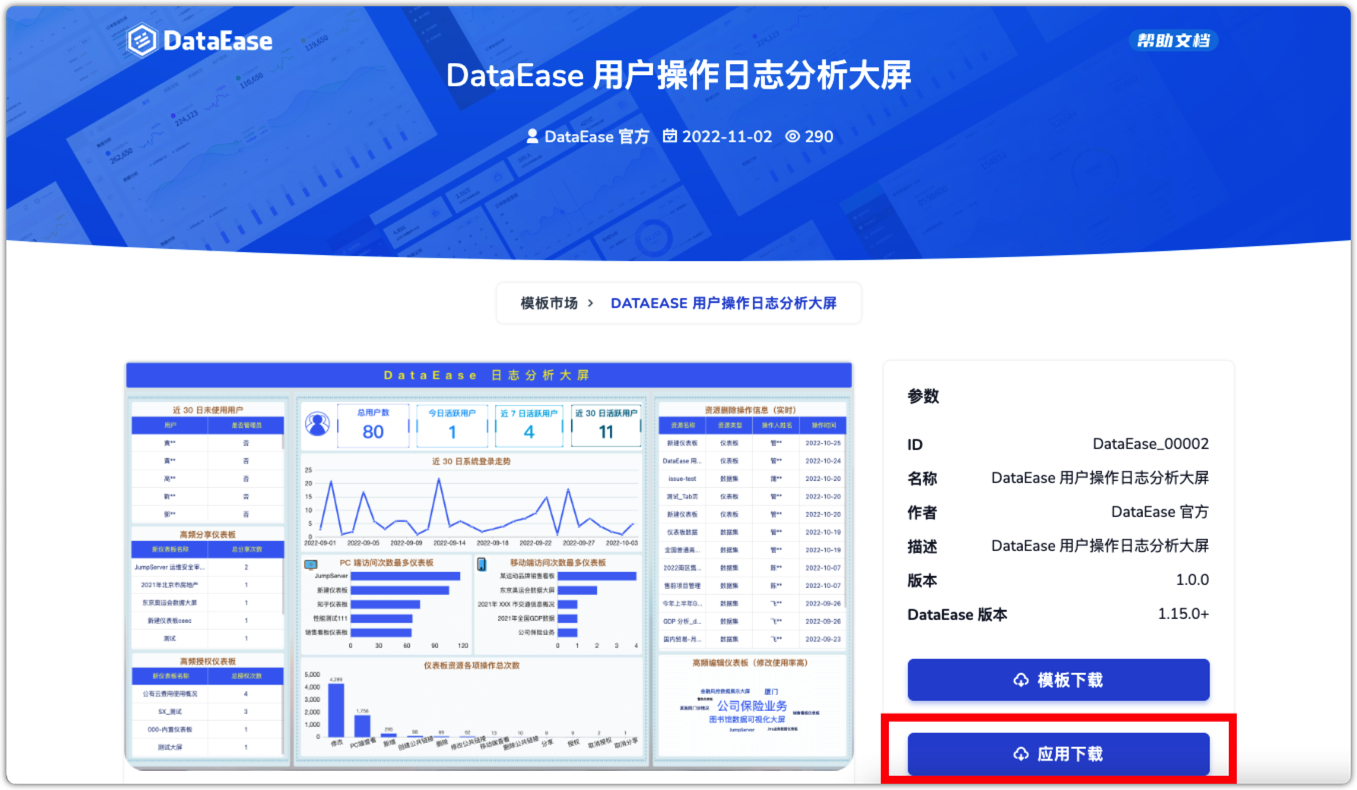
请注意,只有部分系统对接类的仪表板才会提供应用文件,其它模板仍然只提供模板文件的下载。
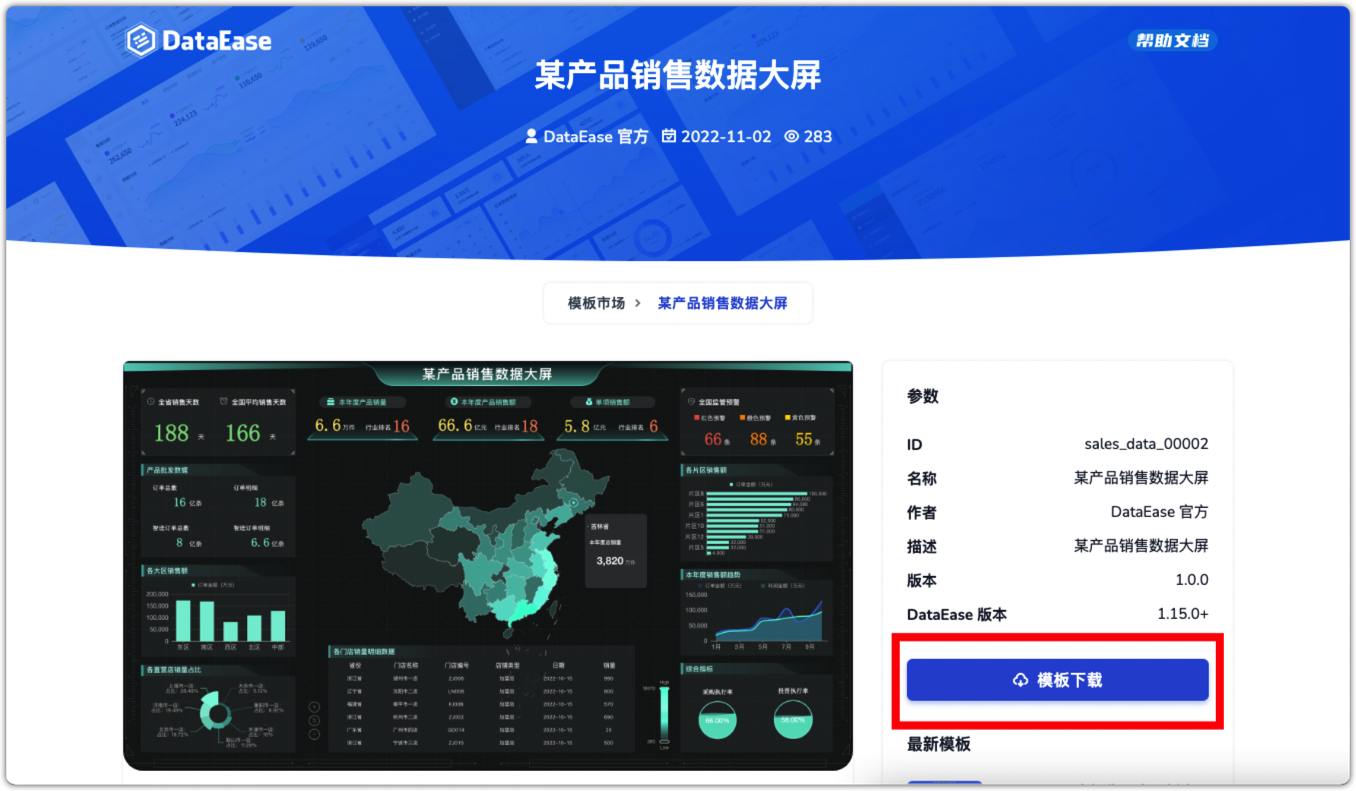
DataEase 导出应用
可以将 DataEase 中制作好的仪表板导出为应用,需要注意的是,仪表板所使用的数据集不能来自 Excel 或 API,且所有数据集均来源于同一个数据源。
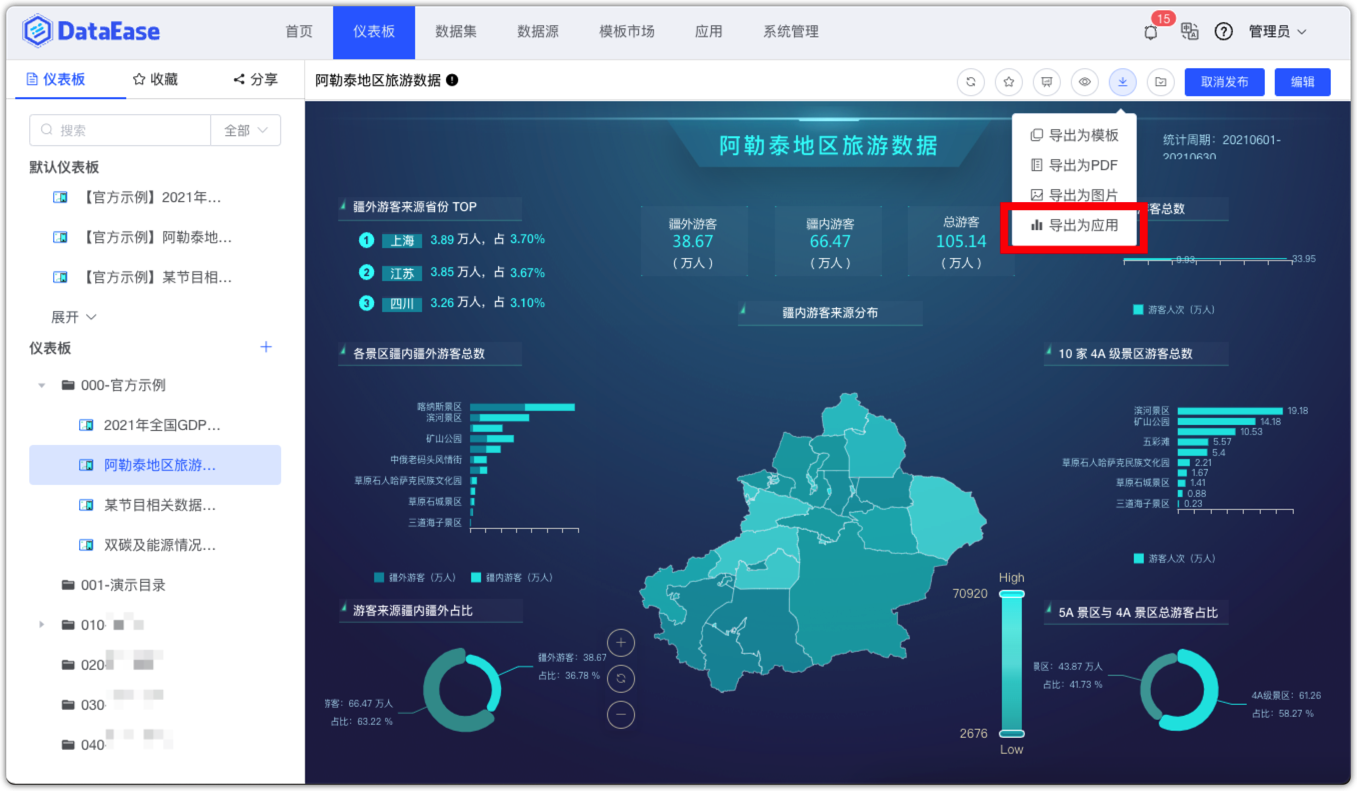
应用导出前,需要填写应用名称、应用版本、DataEase 最低版本、作者等信息,完成后点击“导出”,即会导出该仪表板所对应的应用文件到本地。
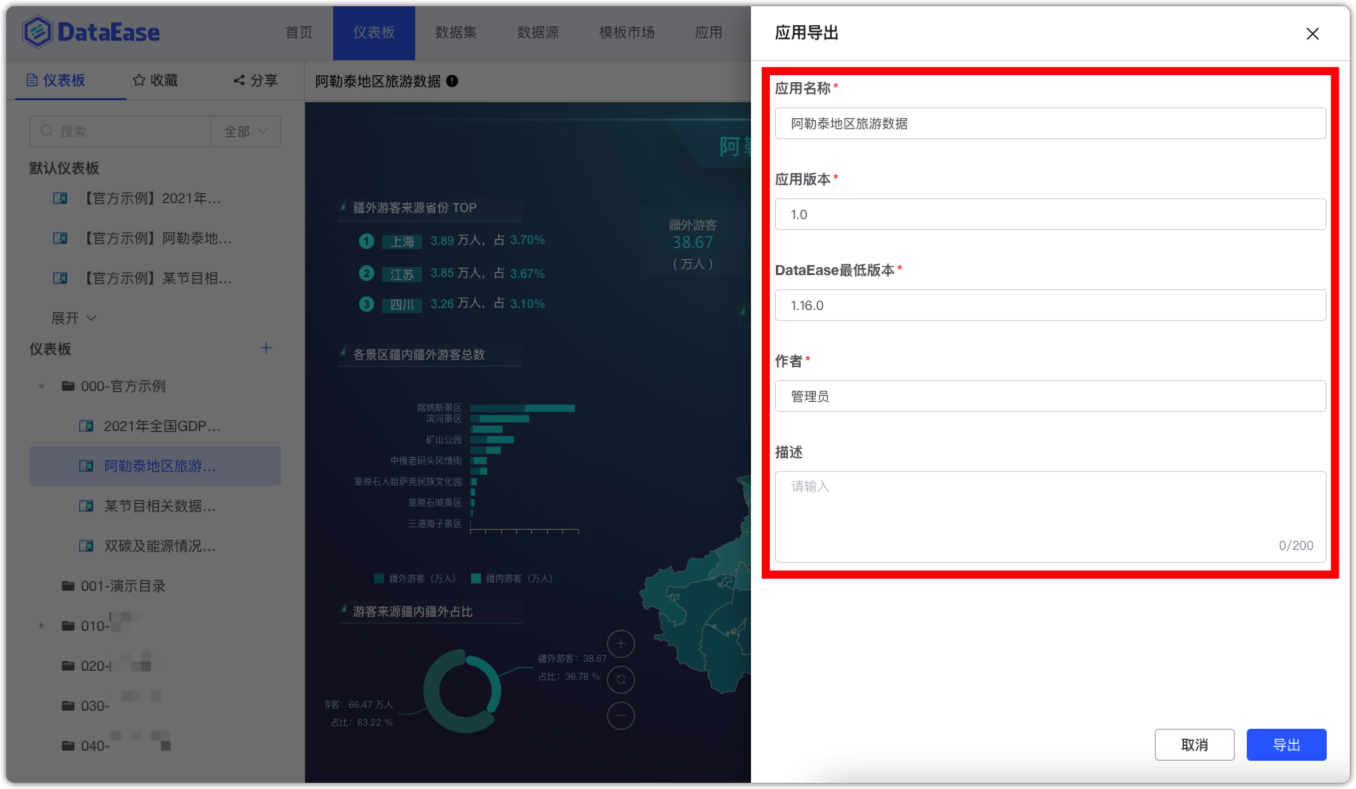
3 应用的上传与管理
在系统管理→应用管理模块下,可以维护应用分类、上传应用、更新应用、卸载应用等。接下来,我们以 DataEase 的用户操作日志分析大屏为例做一下演示。
添加应用分类
新增一个 DataEase 的应用分类,用来放置 DataEase 相关的应用文件。
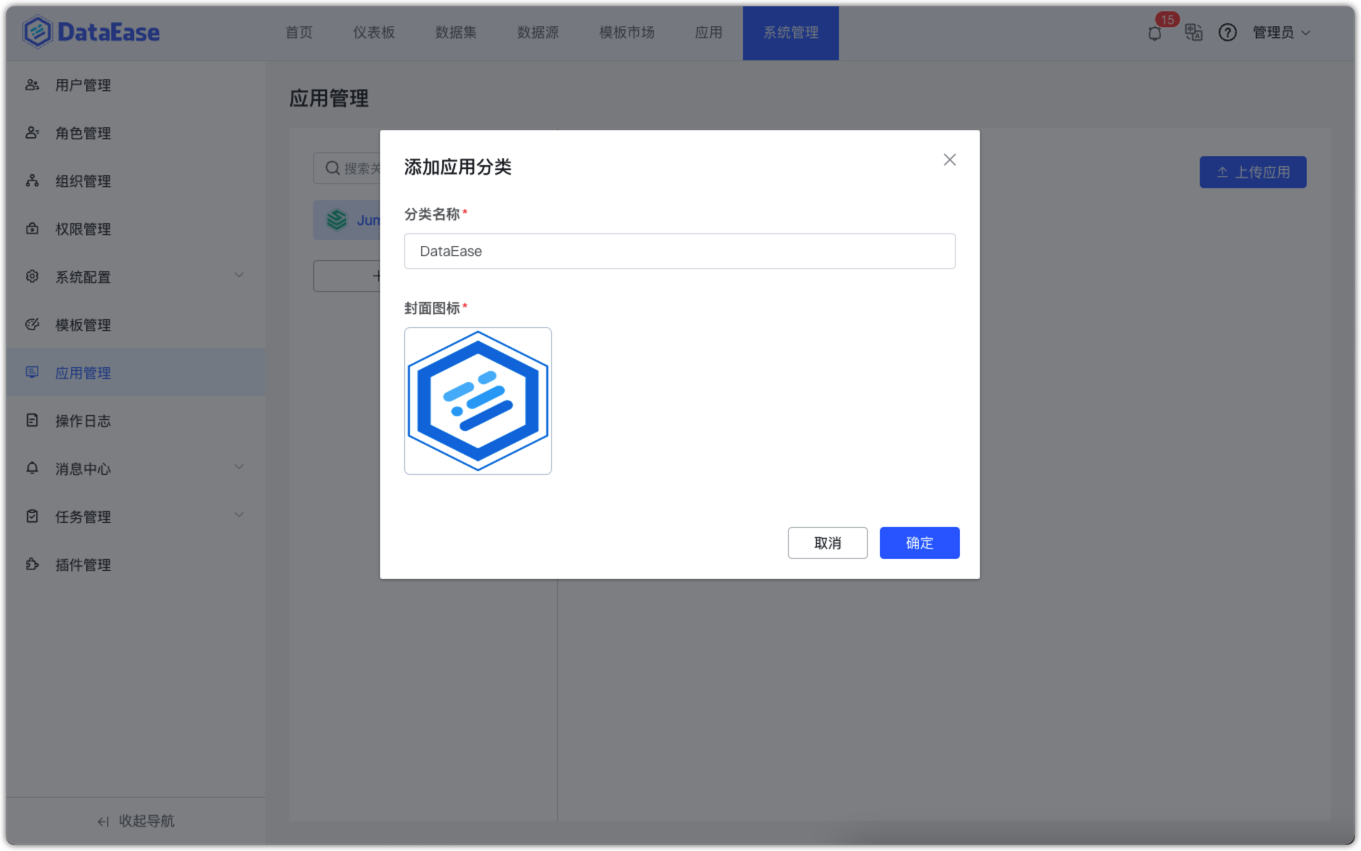
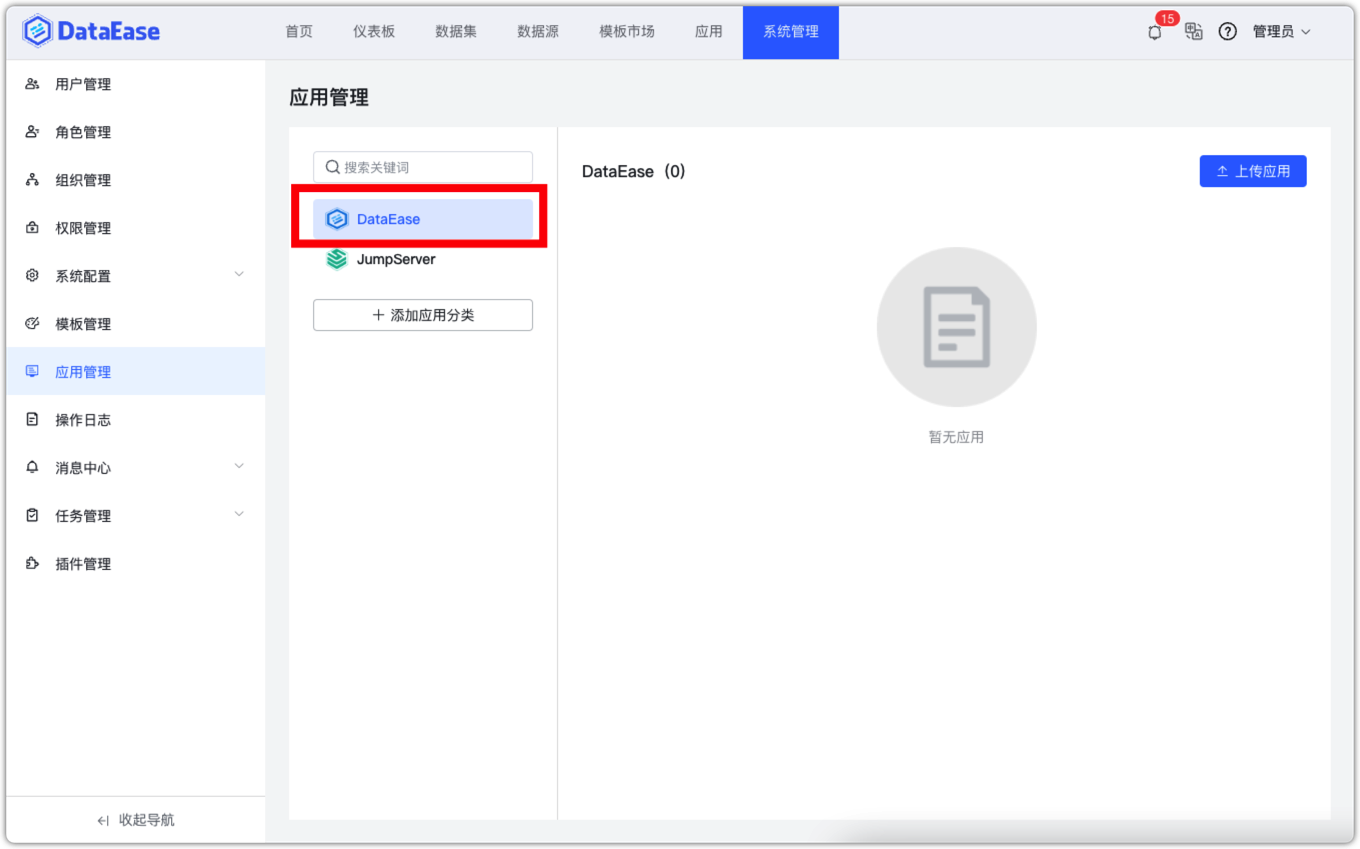
上传应用
将已从模板市场下载好的“DataEase 用户操作日志分析.zip”上传至新建的分类目录下,上传时可配置应用名称,同时可预览仪表板效果,确认无误后点击“确定”。
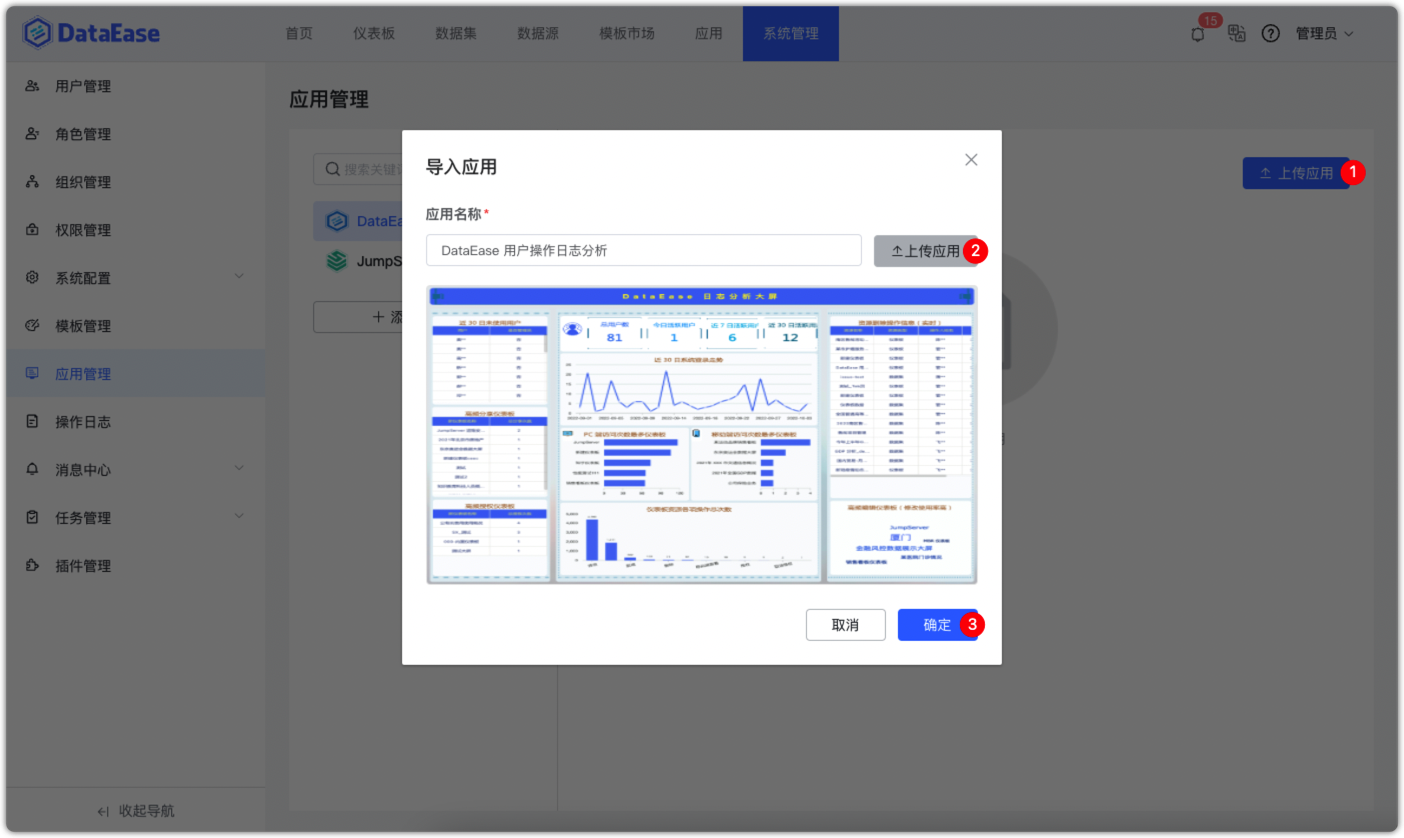
更新应用
在后续使用的过程中,如果应用文件有版本的更新,可直接在原应用基础上更新文件即可。

卸载应用
如某应用后续不再需要,可进行卸载操作。

4 应用的使用
切换到“应用”模块下,可看到已维护好的应用分类与应用文件。
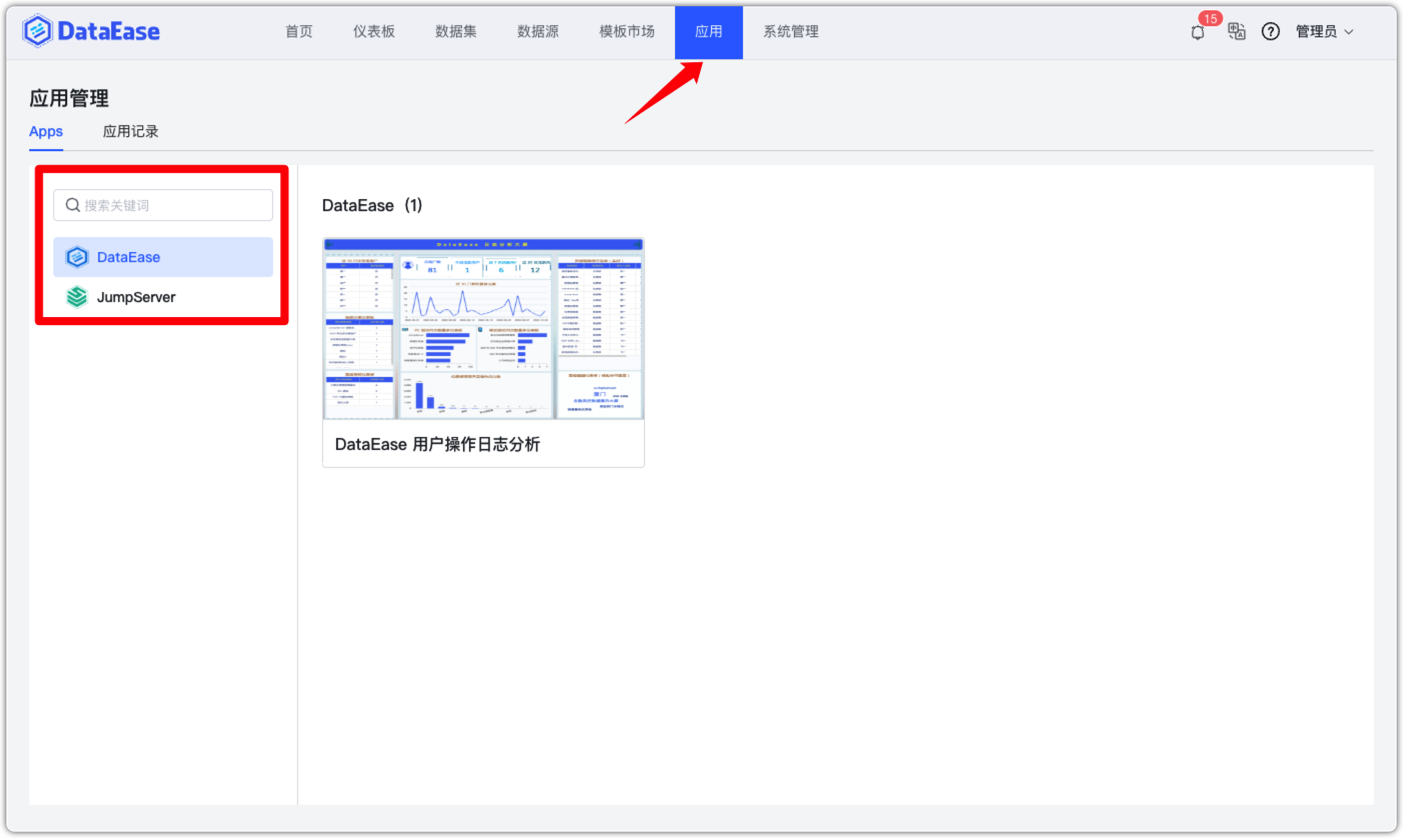
预览应用
选择一个应用文件,点击“预览”,可进一步放大查看内容。

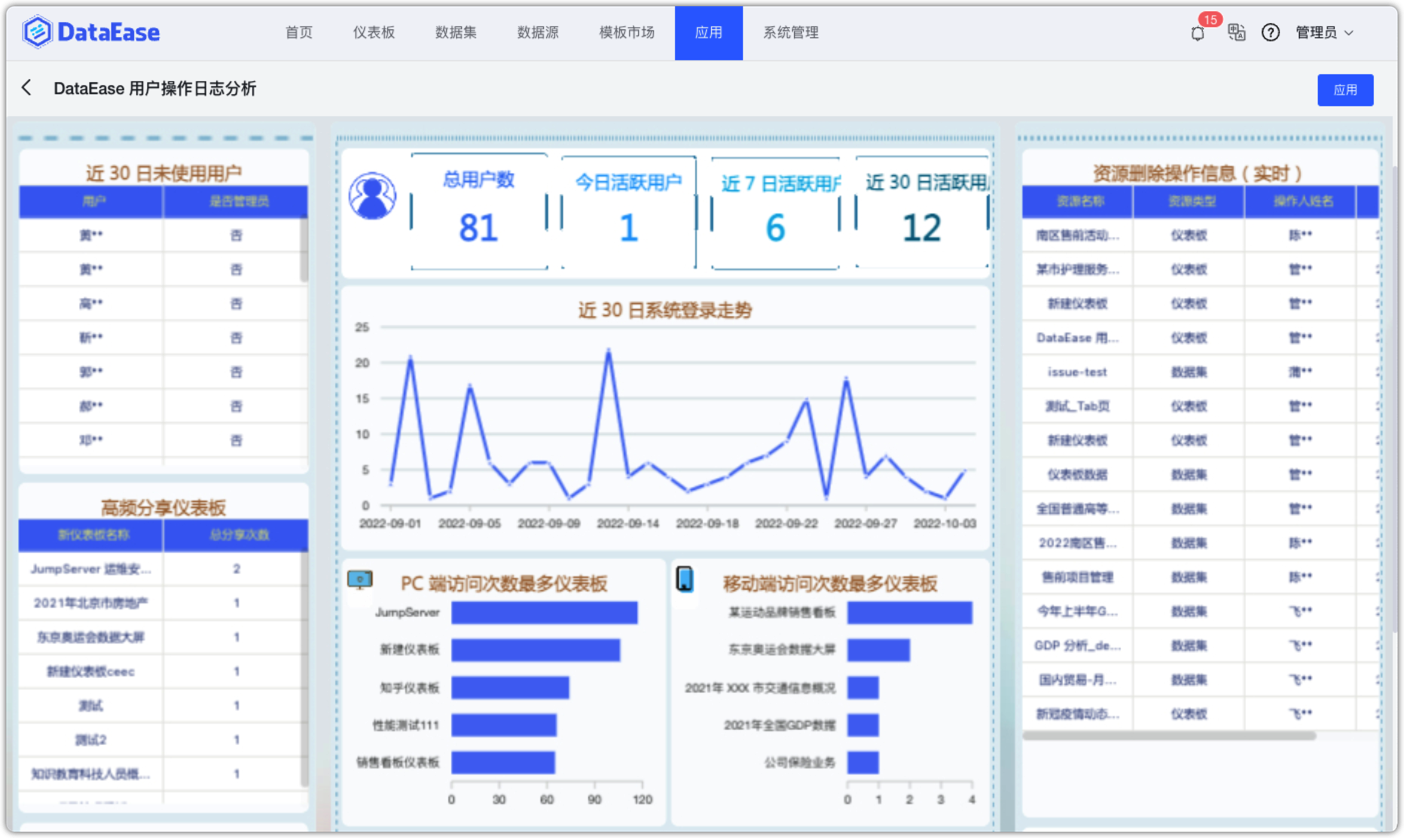
使用应用
选择一个需要使用的应用文件,点击“应用”按钮。
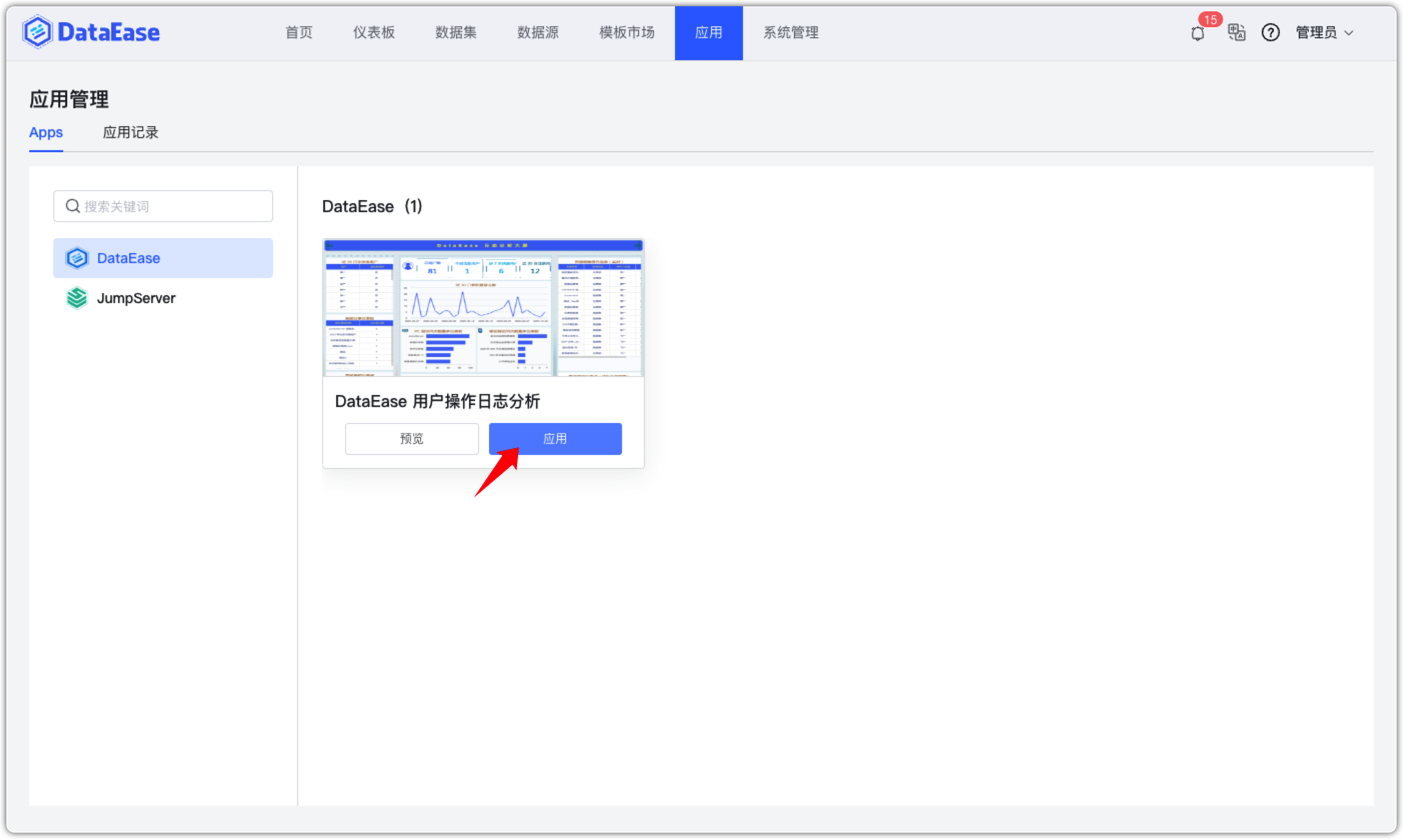
右侧弹出需要配置的信息框,使用者可进一步设置生成的仪表板所需要放置的位置、生成仪表板的名称、生成的数据集组所需放置的位置、生成的数据集组名称等基本信息。
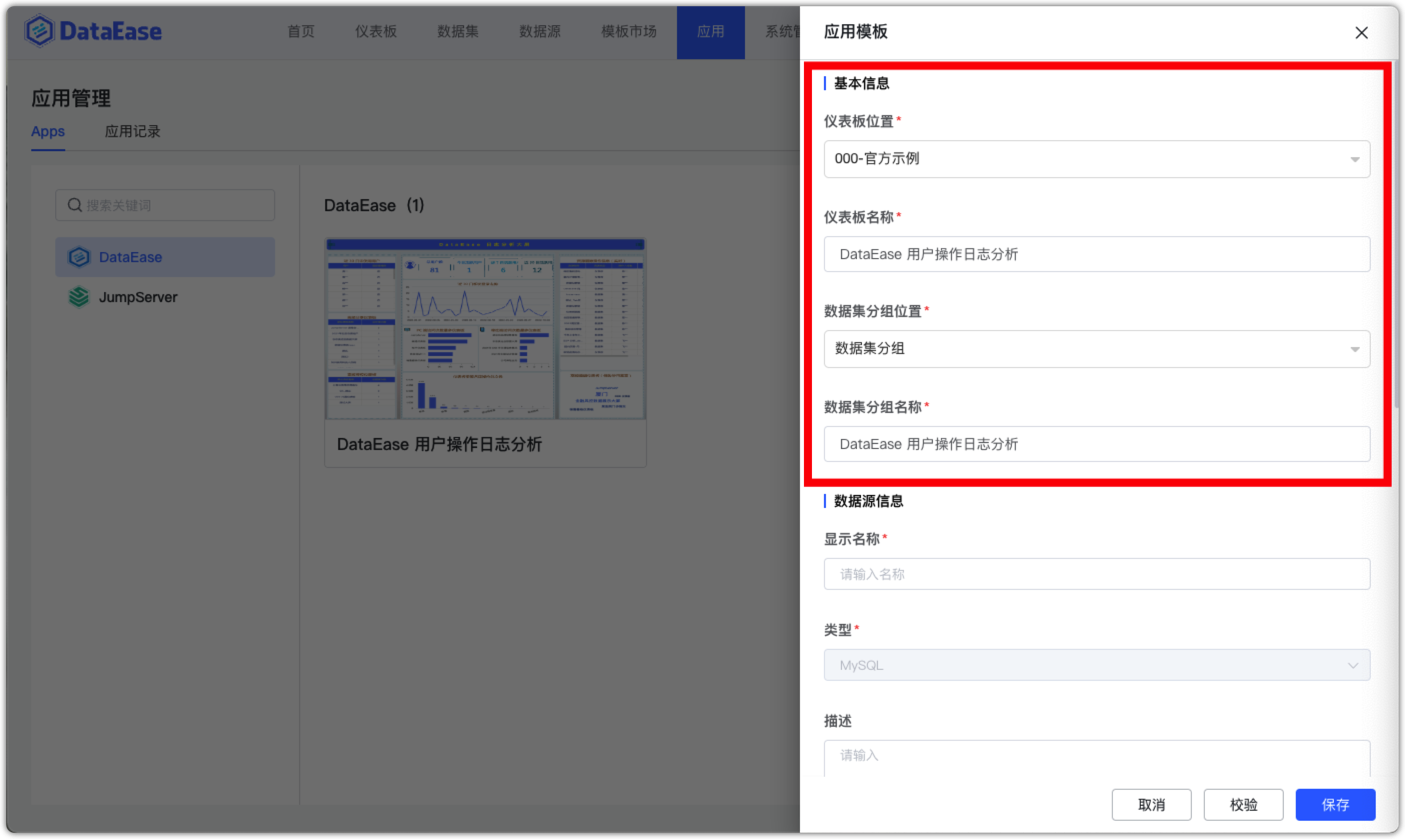
之后下拉内容框,进一步配置数据源的信息,即该仪表板生成后的数据链接来源,比如我们示例中是一个链接 DataEase 数据库的仪表板,我们可以将这个 DataEase 本身的数据库链接信息配置上。此处的配置与在数据源模块配置新数据源的参数一致。
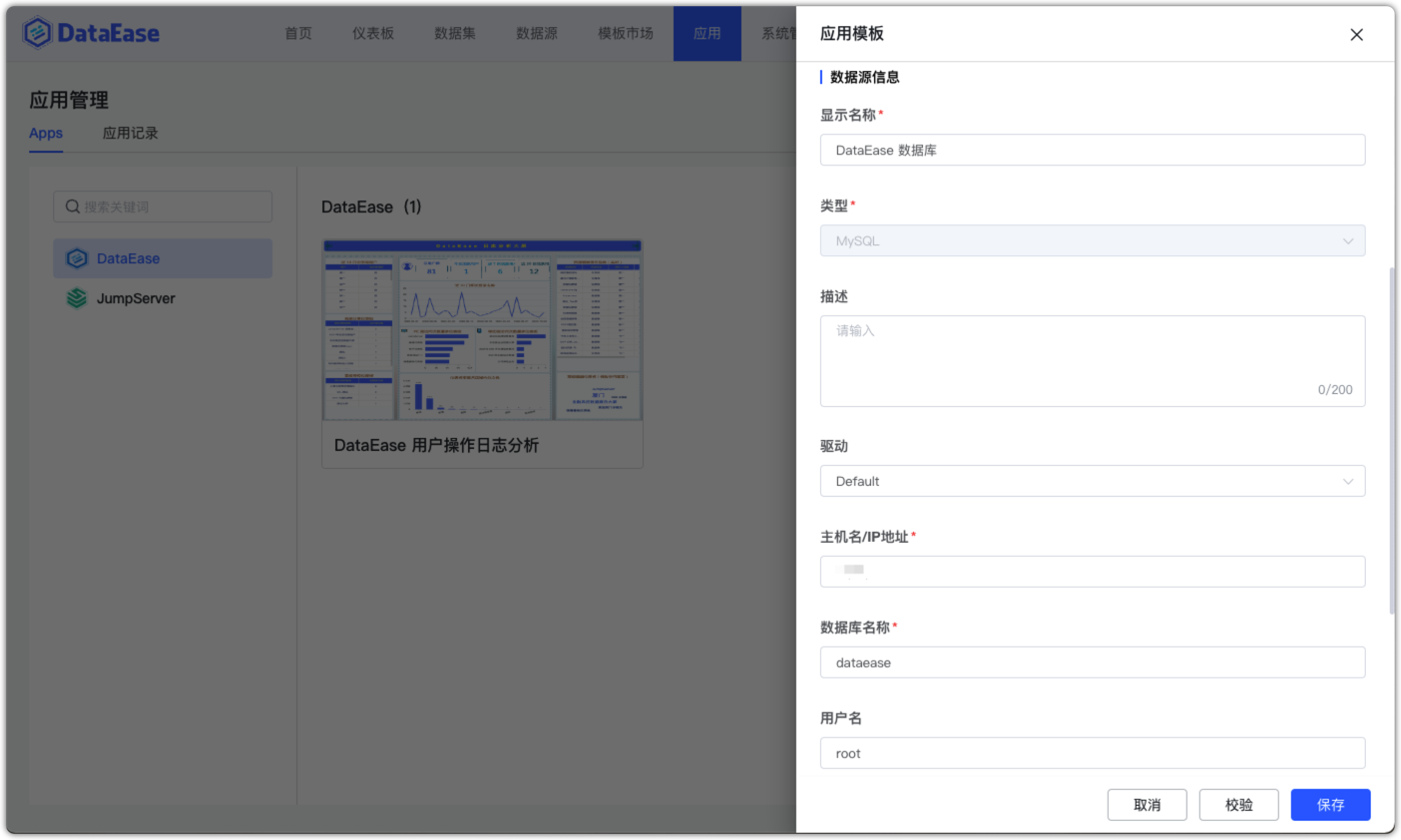
配置完成后,可点击“校验”按钮确认配置的数据源是否正确与连通,确认无误后点击“保存”。
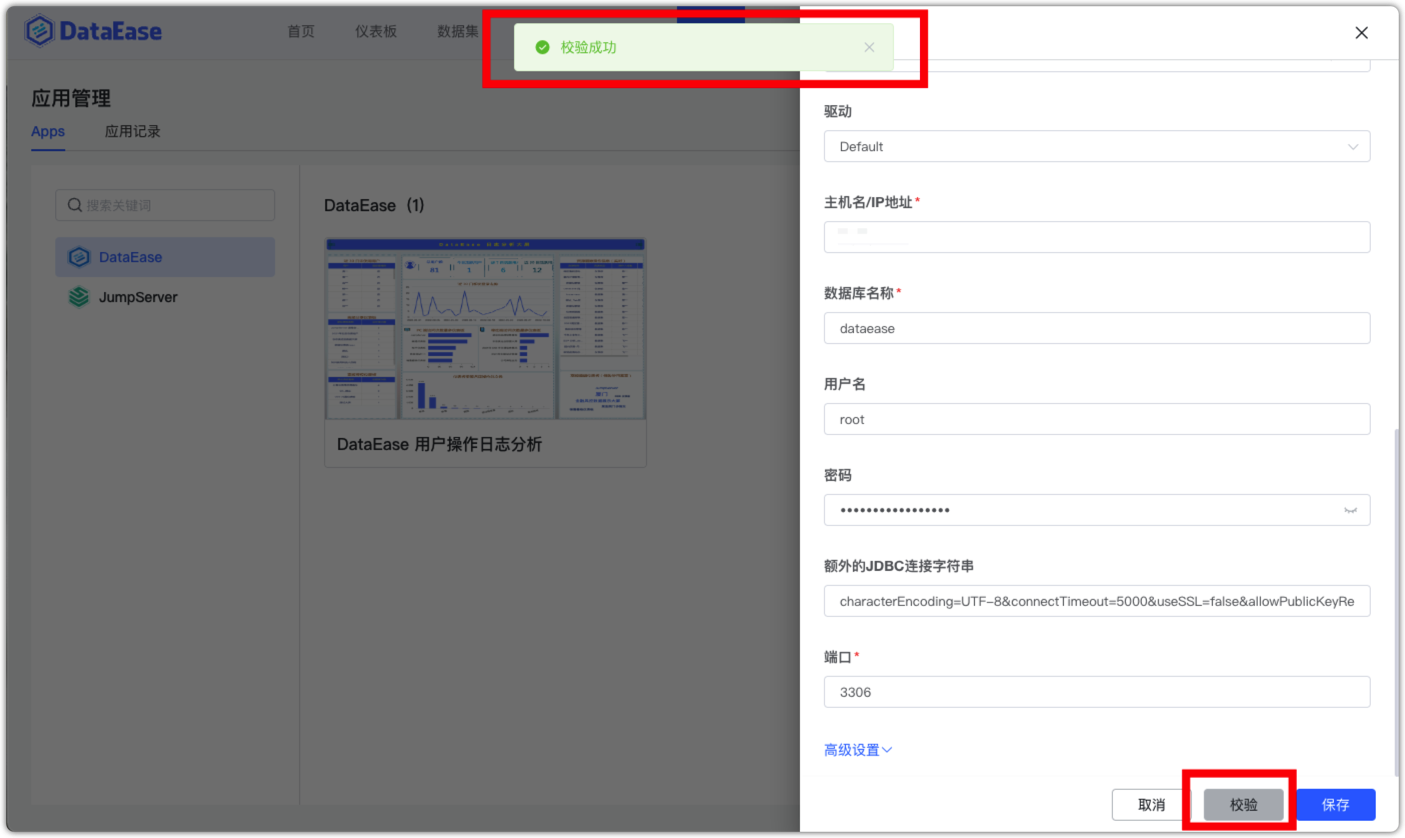
系统根据上述配置将会生成对应的仪表板、数据集组、数据源以及其相关的关联信息,我们此时已经可以看到新创建的 DataEase 日志仪表板展示的已是我们自己的 DataEase 数据信息。
如果接下来,我们还想有一些调整,则根据自己的需求修改即可,所有新生成的仪表板、数据集、数据源都已成为我们自己 DataEase 中新的资源,与其它我们可操作的资源一致。